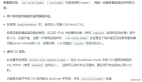本文是翻译和原创的混合体,且把重点放在演示上,不会说很多的技术细节。那就开始行动吧,相信你的旅程会是轻松愉快的。
搭建一个从开发到部署的完整的Oracle SOA环境,需要以下三个产品:
Oracle数据库
支持版本有:9i、10g、olite和XE。
JDeveloper(IDE)
JDeveloper是一款开发利器,里面不仅集成了Oracle自己的J2EE开发框架还提供了便捷的单元测试、Oracle数据库客户端和部署应用程序等功能。除了Oracle自己还有许多开源团队在不断奉献着精彩的plugin。但是坦白的说,Jdeveloper的性能不是十分理想,比较耗费内存,有时会发生窗口“白化”。我曾经问过几个Developer,他们给我的回答是:“一个东西功能太强大了,包含太多的东西,有时会…”,我知道这不是一个满意的答案,但是我清楚的知道,如果你将来的工作都是与Oracle的产品相关的话,JDeveloper绝对是正确的选择。这里我给出的,呵呵,应该Oracle官方给出的推荐的最小内存是512M。
SOA Suite
请关注“hot-pluggable”,我给它的解释就是“热插拔”,因为包括BPEL、ESB、RULES和EM等在内的component(组件)都是作为应用程序部署在OC4J上的,你可以随意的start、stop、deploy或deploy。
下面这张图是Oracle SOA SUITE的架构图
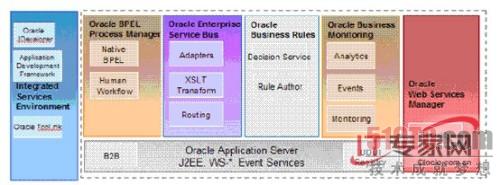
有关SOA的理论知识我就不多说了。你可以阅读有关书籍和文档。
第一部分:软件安装
数据库、JDeveloper和SOA SUITE可以安装在同一台机器上,也可以安装在不同的机器上。由于它们都是比较耗内存和CPU的,所以如果三者安装在一台机器上,建议最少提供1g的内存,2G或以上为佳。
本文选择安装在一台windows XP的个人电脑上。
DHCP情况的网络配置
如果你SOA SUITE将安装在有固定IP的机器上,可以忽略这一步。如果是DHCP方式的,就要做事先做一些配置,安装Lookback Adapter。
1、 通过ipconfig /all命令检查是否已经安装了Lookback Adapter,如果已经安装,可以直接进行第2步。
2、 在windows2000或windowsXP下安装的过程基本一致
1) 打开控制面板,选择添加新硬件
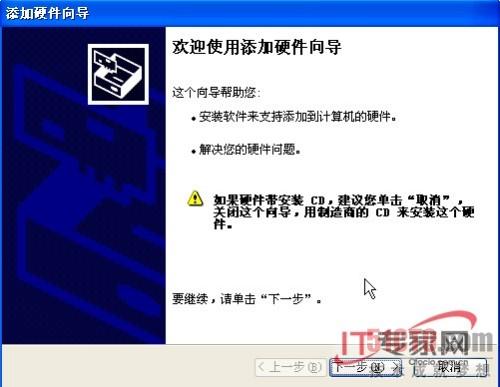
#p#
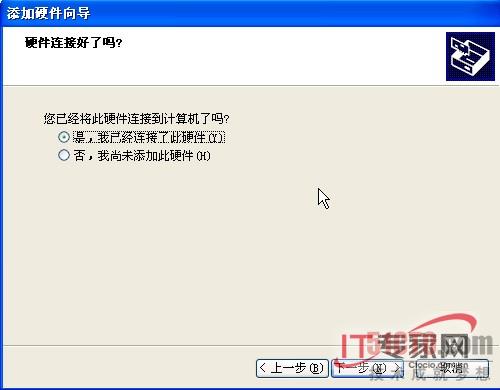
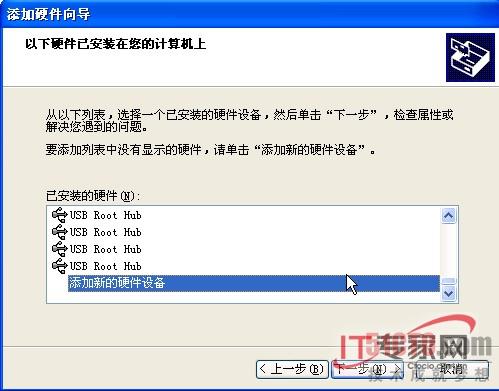
2) 选择手动添加网络适配器
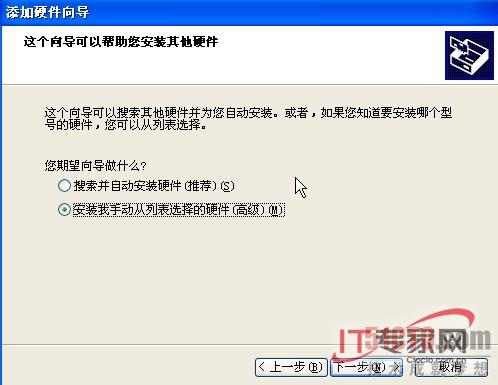
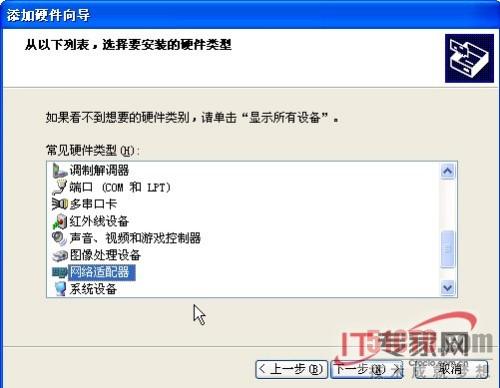
#p#
3) 选择添加 Microsoft-lookback adapter
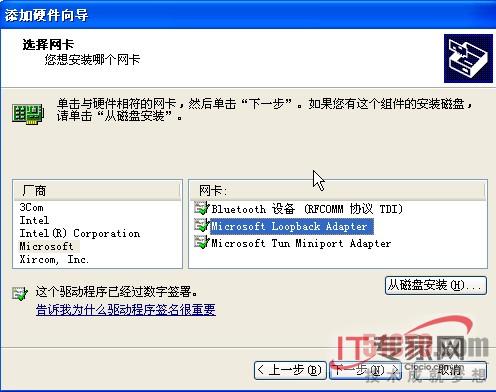
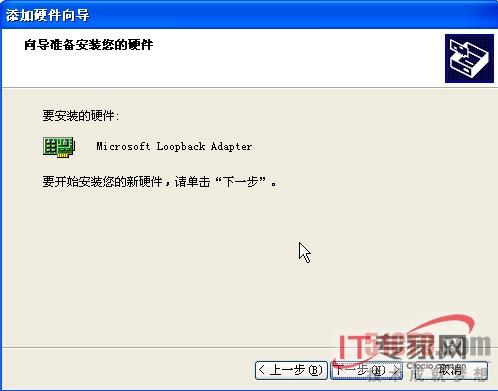
#p#
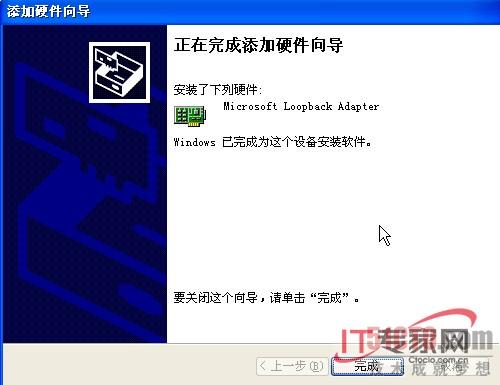
4) 打开网络连接面板,可以看到一个新创建的连接,例如“本地连接2”。配置属性:
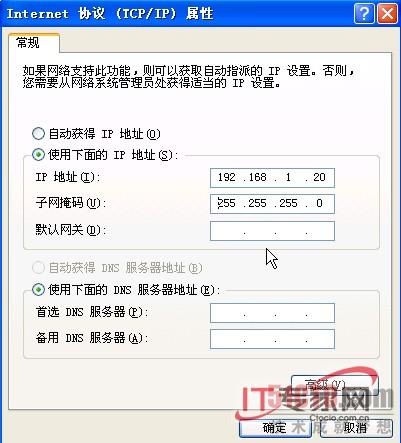
其中IP可以是192.168.x.x (x可以为1到255之间的任意数字)或10.10.10.10,子网掩码必须是255.255.255.0,默认网关为空。
5) 重启机器
6) 在windows或winnt目录的system32driversetchosts文件中添加:ip_address hostname.domain hostname。
其中ip_address就是我们在d)中指定的,hostname和domain可以从系统属性中获得。
注意:OTN上有一篇详细的安装文档,里面把所有可能出现的情况都列举出来了,如果我在这里的叙述不能满足你的需要,可以参看那篇文档。第二部分:安装数据库
SOA Suite可以安装在Oracle Enterprise Database、Oracle Standard Database、Oracle Express Edition或Oracle Lite(Olite)上。版本为9i以上(包括9i)。我在这里选用的是Oracle Enterprise Database 10.2.0.1。
安装过程非常简单,需要注意的是数据库的字符集,我推荐使用AL32UTF8。通俗的但可能不准确的说,AL32UTF8是所有字符集的超集,用它可以减小字符集转换的风险,也可以在同一个库中存不用语言下的字符。而如果使用ZHS16GBK时,存韩文或日文等的字符时就会garbage掉。
上文中通过很多的图片展示了搭建Oracle SOA Suite的方法步骤,内容比较多,希望大家都能耐心的看完然后很熟练的掌握这项技术。
【编辑推荐】